Other video conversion
"كيف يمكنني إزالة الترجمة المصاحبة من فيديو MP4؟"
قد يكون لديك نفس السؤال عند مشاهدة الأفلام ، وإذا كنت تبحث عن حل سهل ، فأنت في الصفحة الصحيحة. الترجمات المصاحبة هي التسميات التوضيحية المعروضة تحت مقاطع الفيديو التي يتم استخدامها لترجمة الحوارات والروايات. هناك نوعان من ترجمات الفيديو - ترجمات مدمجة وترجمات مصاحبة الترجمات المدمجة هي تلك المضمنة في الفيديو كجزء من الصورة ، في حين أن الترجمات المصاحبة هي دفق مستقل وليست مضمنة في الفيديو. من الصعب إزالة الترجمات المدمجة بشدة ، بينما يمكن إيقاف الترجمات المصاحبة بسهولة عند الحاجة. على الرغم من أن التسميات التوضيحية تساعد في ترجمة مقاطع الفيديو ، إلا أنها مزعجة وتغطي الشاشة وتؤثر على تجربة مشاهدة الفيديو بشكل عام.
بغض النظر عن السبب ، ستتعرف هنا على بعض الأدوات والأساليب الأكثر فاعلية لاستخراج الترجمة من MP4آ أو قم بإزالتها من الأفلام إذا لم تكن مغرمًا بها كثيرًا. بعد قراءة هذا ، سوف تفاجأ بمعرفة مدى سهولة التخلص من التسميات التوضيحية من مقاطع الفيديو أو سحبها.
- الجزء 1. كيفية إزالة الترجمة من MP4 (الترجمة المصاحبة)
- الجزء 2. 4 أدوات استخراج أخرى للترجمات من MP4
- الجزء 3. نصائح إضافية حول الترجمات و MP4
الجزء 1. كيفية استخراج ترجمات من MP4
الترجمات المصاحبة هي الترجمات الخارجية غير المضمنة في الفيديو. هذه الأنواع من الترجمات سهلة الإزالة أو الاستخراج ولكنها تحتاج إلى برنامج جيد. Wondershare UniConverter (في الأصل Wondershare Video Converter Ultimate) هو أحد برامج سطح المكتب التي تسهل إزالة الترجمة من MP4. البرنامج متاح لإصدارات Windows و Mac ويسمح بإزالة الترجمة من مجموعة واسعة من الصيغ الفيديو ، بما في ذلك MP4 و MKV و FLV وغيرها. وهو أيضًا برنامج احترافي مزود بمجموعة أدوات فيديو كاملة تسهل تحرير الفيديو عالي الجودة ، بما في ذلك الاقتصاص والقص والترجمة والوظائف الأخرى. عملية إزالة الترجمة من مقاطع الفيديو سريعة للغاية وتتضمن بضع خطوات بسيطة.
 Wondershare UniConverter - أفضل محرر ترجمة لنظام Windows / Mac (كاتالينا مدرج)
Wondershare UniConverter - أفضل محرر ترجمة لنظام Windows / Mac (كاتالينا مدرج)

- استخراج ترجمات من MP4 ، MKV ، وصيغ الفيديو الأخرى بسهولة.
- اضافة ترجمات إلى مقاطع الفيديو بخط مخصص ولون وموضع والمزيد.
- 30X سرعة تحويل أسرع من المحولات القياسية الأخرى.
- تعديل مقاطع فيديو MP4 باستخدام Trim و Crop و Apply Effects و Add Watermark وما إلى ذلك.
- حرق الفيديو على قرص DVD قابل للتشغيل مع قالب DVD مجاني جذاب.
- قم بتنزيل أو تسجيل مقاطع الفيديو من أكثر من 10000 موقع مشاركة فيديو.
- يتضمن صندوق الأدوات متعدد الاستخدامات تثبيت البيانات الوصفية للفيديو ، وصانع GIF ، وصب الفيديو على التلفزيون ، وVideo Compressor ، ومسجل الشاشة.
- نظام التشغيل المدعوم: Windows 10/8/7/2003 / Vista / XP ، Mac OS 10.15 (كاتالينا) ، 10.14 ، 10.13 ، 10.12 ، 10.11 ، 10.10 ، 10.9 ، 10.8 ، 10.7 ، 10.6.
خطوات لاستخراج الترجمة من MP4 باستخدام Wondershare UniConverter
الخطوة 1 افتح Wondershare Subtitle Extractor واستورد ملف MP4.
قم بتشغيل Wondershare UniConverter على جهاز الكمبيوتر / ماك الخاص بك. انقر على+ إضافة ملفات من علامة التبويب تحويل قم بتصفح وإضافة مقاطع فيديو MP4 ذات ترجمات مصاحبة.
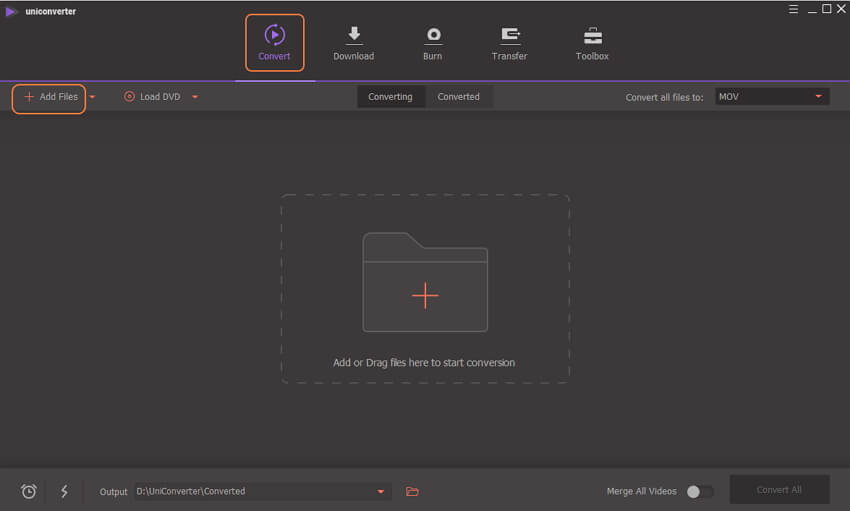
الخطوة 2 استخرج الترجمة من MP4.
انقر على Subtitle الرمز في علامة التبويب "الهدف" ، وسيتم فتح نافذة منبثقة جديدة ، انقر فوق القائمة المنسدلة وحدد تصدير الترجمة .
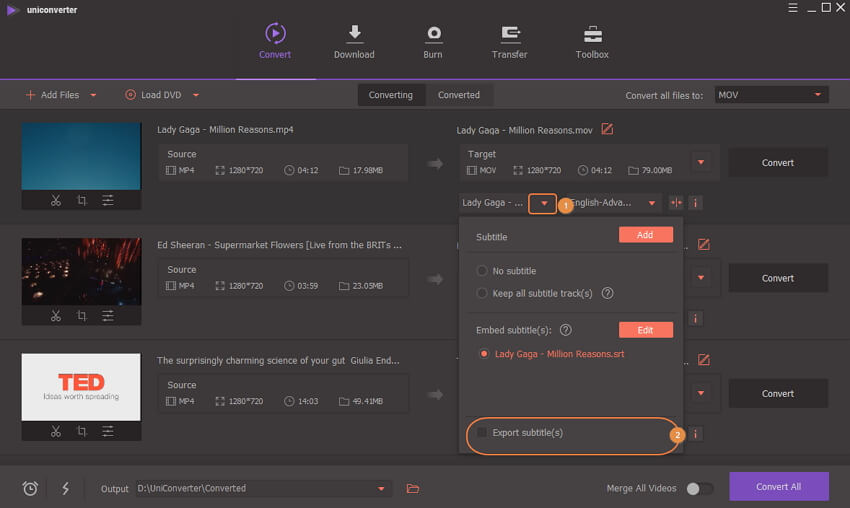
الخطوة 3 تحويل لحفظ التغييرات.
في Output علامة التبويب ، اختر موقع الكمبيوتر حيث تريد حفظ الملف المحول. انقر على تحويل الكل لبدء عملية التعديل وحفظ مقاطع فيديو MP4 بدون ترجمة.
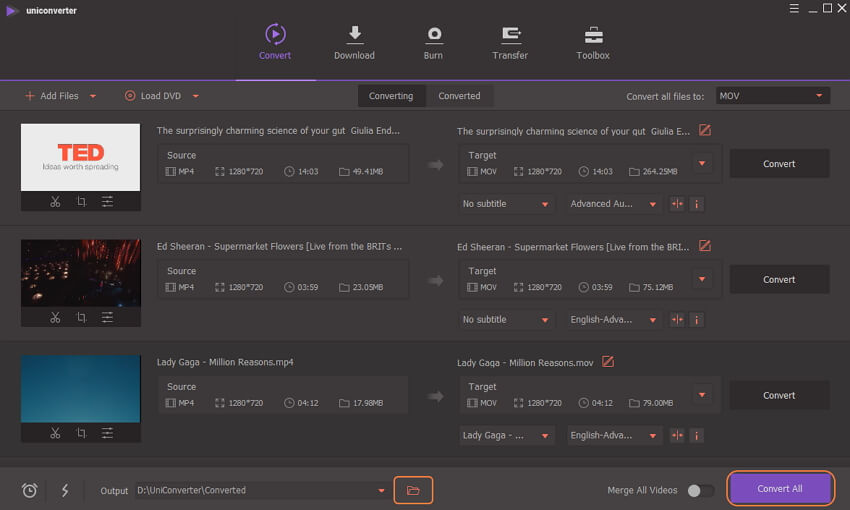
الجزء 2. 4 أدوات استخراج أخرى للترجمات من MP4
بالإضافة إلى ما تمت مناقشته في الأقسام السابقة ، هناك العديد من البرامج القادرة بما يكفي لاستخراج الترجمة من مقاطع فيديو MP4. هذه التطبيقات فعالة بنفس القدر ، ومع واجهة مستخدم بسيطة ، تساعدك على إزالة التسميات التوضيحية بأقل جهد ، ودون تدخل تقريبًا. فيما يلي بعض من هذه التطبيقات جنبًا إلى جنب مع الإرشادات خطوة بخطوة حول كيفية استخدامها:
1. MacX Video Converter
MacX Video Converter ، كما يوحي الاسم ، هو أداة تحويل فيديو فعالة تتيح لك أيضًا إضافة أو إزالة الترجمة إذا كان مقطع الوسائط يحتوي على أي. ومع ذلك ، للأسف ، لا يسمح لك البرنامج بسحب تلك التسميات التوضيحية المغلقة من حاوية MP4 الخاصة بك وحفظها كملف * .SRT منفصل. يتم شرح عملية تعطيل الترجمة من فيديو MP4 أدناه:
الخطوة 1: حدد فيديو MP4
ابدأ التشغيل على جهاز Mac أو Windows 10 ، انقر فوق +Video من يسار شريط الأدوات القياسي في الأعلى ، ثم حدد وانقر نقرًا مزدوجًا فوق المقطع الذي تريد تعطيل الترجمة عليه.
الخطوة 2: اختر ملف إخراج
قم بتحديد الاعدادات العامة فئة من الجزء الأيسر لنافذة ملف الإخراج ، حدد ملف التعريف المفضل لديك من اليمين ، وانقر فوق موافق من الأسفل- الزاوية اليمنى.
الخطوة 3: تعطيل الترجمة
انقر لفتح وتمديد Subtitles
القائمة المنسدلة الموجودة بجوار الصورة المصغرة للفيديو المستورد ، حدد تم تعطيل الترجمةوانقر على RUN من الزاوية اليمنى السفلية للواجهة لإزالة الترجمات المصاحبة من MP4.
الايجابيات
• يتيح طريقة ملائمة لتعطيل الترجمة.
السلبيات
• لا يمكن استخراج الترجمة من ملفات MP4 كملفات منفصلة.
• إنه تطبيق مدفوع.

2. WonderFox HD Video Converter Factory Pro
البرنامج ، في الواقع ، هو مصنع نهائي يتيح لك تحويل مقاطع الفيديو عبر الإنترنت وفي وضع عدم الاتصال ، وتسجيل شاشة الكمبيوتر الخاص بك ، وإنشاء ملفات GIF ، وإنشاء نغمات رنين ، وإنشاء مقاطع فيديو مقسمة على الشاشة ، وإعداد مقاطع الفيديو من الصور. ميزة أخرى مهمة جديرة بالذكر هنا هي مستخرج الترجمة الذي يسمح لك باستخراج ترجمات MP4 بسهولة. يمكنك معرفة كيفية استخراج الترجمة من MP4 باستخدام WonderFox HD Video Converter Factory Pro باتباع التعليمات الواردة أدناه:
الخطوة 1: اذهب إلى مربع مستخرج الترجمة
قم بتشغيل WonderFox HD Video Converter Factory Pro على جهاز الكمبيوتر الخاص بك ، انقر فوق Toolbox من الواجهة الأولى ، وانقر على Subtitle Extractor عندما تكون في نافذة Toolbox .
الخطوة 2: استيراد الفيديو
انقر على Add Video من الجزء الأيسر من مربع Subtitle Extractor ، واستورد الفيديو الذي تريد استخراج الترجمة منه.
الخطوة 3: استخراج الترجمة
حدد ترجماتك المفضلة من حدد الترجمات التي تريد استخراج القائمة المنسدلة، اختر صيغة الملف المفضل لديك من استخراج الترجمة بصيغة ، وانقر فوق استخراج الترجمة لاستخراج ترجمات MP4.
الايجابيات
• يحتوي على واجهة مستخدم بسيطة مع أدوات سهلة الوصول.
السلبيات
• منتج مدفوع الأجر.

3. VideoProc
يعد VideoProc ، وهو أحد الأخوة المتقدمين لمحول الفيديو MacX Video Converter ، أكثر قوة ويوفر بضع ميزات إضافية. يمكن للأداة تحويل أقراص DVD ونسخها احتياطيًا ، وتسجيل شاشة الكمبيوتر ، وإجراء تحويلات الفيديو المتدفقة ، كما أنها قادرة على تحويل مقاطع الفيديو إلى صيغة ودقة خاصة بالجهاز مثل iPhone و Android. يوضح الدليل التفصيلي التالي كيفية استخراج الترجمة من MP4 باستخدام VideoProc:
الخطوة 1: استيراد الفيديو
بعد تثبيت VideoProc ، قم بتشغيل البرنامج ، انقر فوق Video من النافذة الرئيسية ، انقر فوق + Video من شريط الأدوات القياسي في الأعلى ، وحدد واستورد الفيديو الذي تريد استخراج الترجمات منه.
الخطوة 2: اختر صيغة الملف
Click the Toolbox من أسفل الواجهة ، انقر فوق السهم الأيمن فوق علامات التبويب للتمرير عبر الخيارات المتاحة ، وانقر نقرًا مزدوجًا على تصدير الترجمة . حدد صيغة ملف الترجمة المفضل لديك (* .srt أو * .ass) من الجانب الأيسر من مربع تصدير الترجمة ، وانقر فوق تم .
الخطوة 3: استخراج الترجمة
مرة أخرى على النافذة الرئيسية ، انقر فوق RUN من الزاوية اليمنى السفلية لاستخراج الترجمة من MP4.
الايجابيات
• يسمح باستخراج الترجمات بصيغ SRT و ASS.
السلبيات
• يتم استخراج خيار استخراج الترجمات من الداخل ، وقد يستغرق وصول المستخدمين الجدد إلى النافذة الصحيحة بعض الوقت.

4. VLC media player
VLC هو مشغل وسائط شائع الاستخدام ، ولكن بالإضافة إلى ذلك ، فإنه يؤدي مجموعة كاملة من الوظائف الأخرى أيضًا. باستخدام VLC ، يمكنك إزالة الترجمة من ملف MP4. فيما يلي خطوات استخراج الترجمة من MP4 VLC.
الخطوة 1: افتح تفضيلات VLC واضغط على زر الكل في الأسفل. حدد Video > Subtitles/OSD ثم قم بإلغاء تحديد الخيار "الكشف التلقائي عن ملفات الترجمة". قم بتمكين الصورة الفرعية والعرض على الشاشة.
الخطوة 2: انقر بزر الماوس الأيمن على الفيديو وانتقل إلى Videogt ؛ العنوان الفرعي Trackgt ؛ تعطيل .
الايجابيات
• مشغل كامل وعالمي يدعم تقريبًا جميع صيغ ملفات الوسائط.
السلبيات
• غير قادر على استخراج الترجمة ، ويمكن فقط تعطيلها.
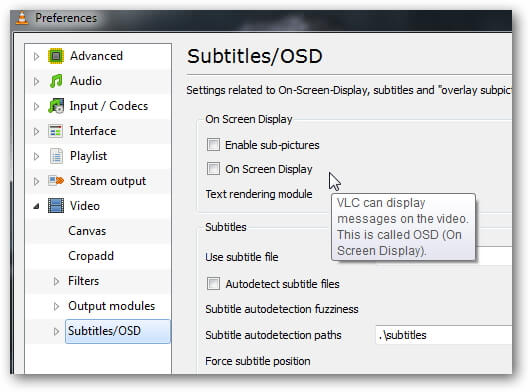
الجزء 3. نصائح إضافية حول الترجمات و MP4
1. كيفية استخراج ترجمات مضمنة من MP4؟
تُعرف الترجمات المدمجة أيضًا بالترجمات القسرية أو المضمنة وهي مضمنة بالفعل في مقاطع الفيديو. لا يمكن إزالة هذه الترجمة أو تغييرها في أي حالة. ومع ذلك ، إذا كنت ترغب في التخلص من الترجمات المصاحبة ، فهناك طريقة واحدة فقط للقيام بذلك هي أنك تحتاج إلى تعديل وقص مقطع الفيديو حيث يتم وضع الترجمة ثم حفظ الفيديو الجديد.
2. هل يمكننا استخراج الترجمة عبر الإنترنت؟
هل تبحث عن خيارات حول كيفية استخراج الترجمة من MP4 عبر الإنترنت؟ ستصاب بخيبة أمل لأنه لا يوجد نفس الشيء. يجب عليك استخدام برنامج سطح المكتب ، كما هو موضح في الأجزاء أعلاه من المقالة ، لاستخراج الترجمة من مقاطع الفيديو الخاصة بك.
3. هل تعرف كيفية إضافة ترجمات إلى MP4؟
في العديد من المواقف ، تريد إضافة ترجمات إلى MP4 الخاص بك. هناك حاجة إلى برامج احترافية جيدة للمهمة ، و Wondershare UniConverter هو الخيار الأمثل. باستخدام البرنامج ، يمكنك إضافة ترجمات إلى MP4 و MKV و AVI وصيغ الفيديو الأخرى وأيضًا إلى الأفلام الرقمية / DVD ومقاطع الفيديو الموسيقية والمسلسلات التلفزيونية. العملية سريعة وبسيطة.
خطوات لوضع ترجمات ل MP4 باستخدام Wondershare UniConverter:
الخطوة 1: إضافة مقاطع فيديو إلى Wondershare UniConverter. قم بتشغيل Wondershare UniConverter على جهاز الكمبيوتر الذي يعمل بنظام Windows. من تحويل ثم انقر على + إضافة ملفات لتصفح وإضافة فيديو تريد إضافة ترجمات إليه.
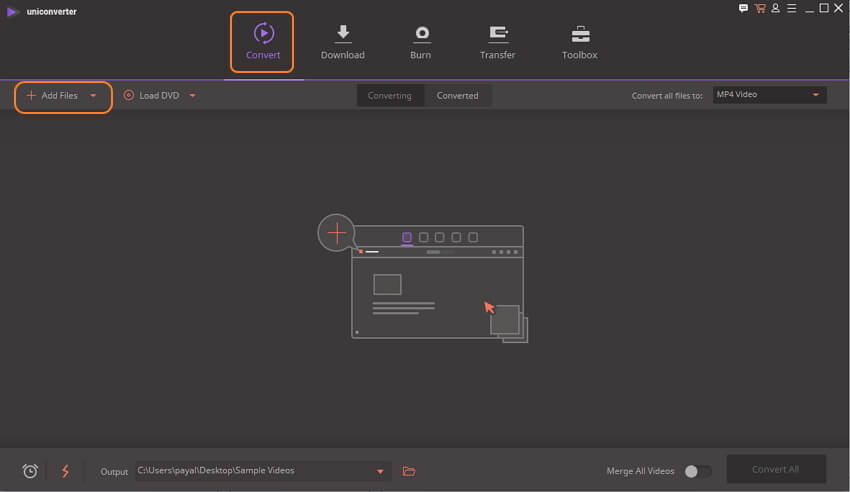
الخطوة 2: افتح نافذة الترجمة. يظهر الفيديو المضاف كصورة مصغرة على الواجهة. أسفل الصورة المصغرة ، توجد ثلاثة رموز تحرير للقص والتحديد، والتأثير. انقر على أيقونات القص أو المؤثرات لفتح نافذة التعديل.
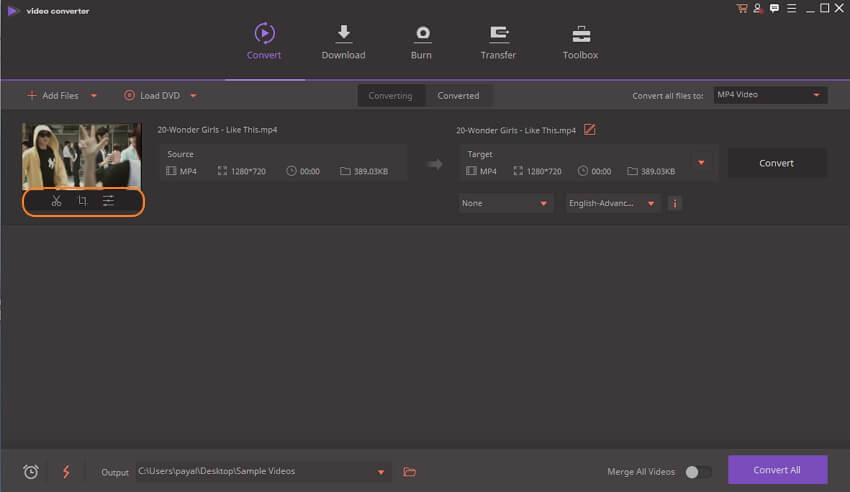
الخطوة 3: تخصيص الترجمة إلى الفيديو. حدد علامة التبويب العنوان الفرعي من النافذة المنبثقة الجديدة. إذا تم تنزيل الترجمة بالفعل على جهاز الكمبيوتر الخاص بك ، فانقر على خيار ترجمات وتصفح للوصول إلى نفس الترجمة. يمكنك أيضًا النقر فوق رمز الاستعراض للبحث عن التسميات التوضيحية على جهاز الكمبيوتر الخاص بك. بعد ذلك ، اختر نوع الخط واللون والحجم والمعلمات الأخرى المذكورة. اضغط على موافق لتأكيد التغييرات.
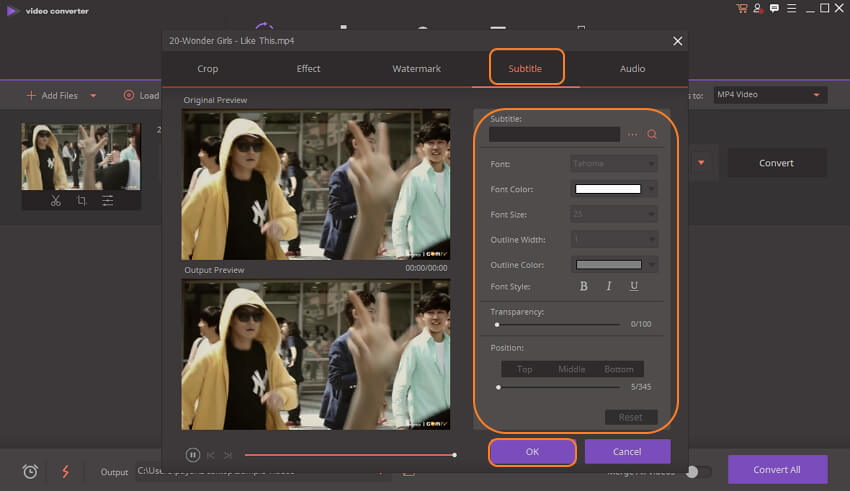
الخطوة 4: تحويل مقاطع الفيديو التي تمت إضافة الترجمة إليها. أخيرًا ، انقر فوق Convert All لبدء عملية إضافة التسميات التوضيحية إلى فيديو MP4. تحقق من الملف الذي يحتوي على ترجمة في علامة التبويب محول .
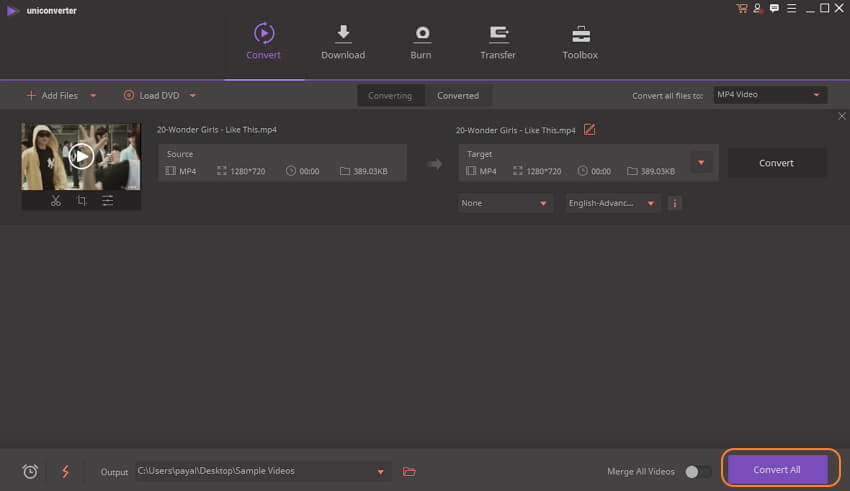
خاتمة
عملية استخراج الترجمة من MP4 بسيطة للغاية ، وكما لاحظت ، هناك العديد من الأدوات التي يمكن أن تساعدك في ذلك. ومع ذلك ، عندما يتعلق الأمر بالكفاءة ومستوى الدقة وتعدد الخيارات المتاحة ، فإن Wondershare UniConverter لديه كل ما يمكنك التفكير فيه. على سبيل المثال ، مع UniConverter يمكنك إضافة ترجمات ، والتحكم في مظهرها ، وموضعها ، ومستوى الشفافية ، ويمكنك حتى تغييرها إذا لزم الأمر.
